Come generare feed di prodotti WooCommerce per Google Shopping?
Pubblicato: 2022-12-26WooCommerce è stata una delle piattaforme di eCommerce più popolari disponibili per ora. Ti consente di configurare facilmente il tuo negozio online e di vendere prodotti ai tuoi clienti. Ma accettiamo il fatto che la preferenza delle persone per lo shopping online sia cambiata radicalmente.
Con molte opzioni e alternative sul mercato, è difficile per i tuoi clienti trovarti. Per essere salvato da questo problema, ciò che devi fare è configurare Google Shopping per WooCommerce.
Google è il motore di ricerca più popolare dove le persone cercano prodotti e servizi. Sfrutta tutto il potenziale di Google Shopping per promuovere i tuoi prodotti e aumentare le vendite sul sito del tuo negozio.
Puoi facilmente integrare i prodotti del tuo negozio con Google Shopping utilizzando i feed dei prodotti WooCommerce. In questo articolo, spiegheremo come generare feed di prodotto WooCommerce per Google Shopping.
Il feed del prodotto WooCommerce è un file con un elenco organizzato di prodotti e attributi che contiene determinate informazioni sui prodotti che vengono utilizzate per integrarsi con canali di vendita popolari come Google Shopping e Facebook Business Manager. Puoi caricare i feed dei prodotti WooCommerce con Google Merchant Center per promuovere i prodotti del tuo negozio.
Ora che l'abbiamo tolto di mezzo, iniziamo.
Vantaggi dell'impostazione dei feed dei prodotti WooCommerce per Google Shopping
Esistono diversi vantaggi di vendita e marketing per l'impostazione dei feed dei prodotti WooCommerce per Google Shopping.
Aumenta il traffico verso la pagina del prodotto:
Quando promuovi i prodotti del tuo negozio su Google Shopping, puoi attirare più occhi sulle pagine dei tuoi prodotti. Le persone cercano prodotti su Google, quindi promuovere i prodotti WooCommerce su Google Shopping può aiutare i tuoi clienti a trovare i tuoi prodotti. Ciò può aumentare il traffico medio verso il sito del tuo negozio.
Pubblica campagne Google Ads:
Google offre una serie di strumenti analitici e piattaforme pubblicitarie con Google Ads. Promuovere i prodotti del tuo negozio con Google Merchant Center può anche aiutarti a utilizzare la configurazione di Google Ads per la pubblicazione di campagne pubblicitarie per il sito del tuo negozio.
Aumenta il tasso di conversione del tuo negozio:
Le persone che visitano la pagina del tuo prodotto tramite Google Shopping hanno maggiori probabilità di effettuare un acquisto in quanto hanno mostrato interesse per il tuo prodotto. Quindi c'è una maggiore possibilità di conversioni.
Raggiungi un pubblico più ampio:
Puoi fare in modo che i prodotti del tuo negozio WooCommerce raggiungano un pubblico più ampio con Google Shopping. Ti consente di rendere i tuoi prodotti visibili a più persone e più potenziali clienti.
Analisi dei dati e approfondimenti:
Ottieni analisi dettagliate per i tuoi prodotti WooCommerce per sapere come stanno andando i prodotti del tuo negozio. Prendi decisioni informate per le campagne di marketing con informazioni fruibili utilizzando Google Analytics.
Quanto sopra elencato erano alcuni dei principali vantaggi dell'impostazione dei feed dei prodotti WooCommerce per Google Shopping. Ora vediamo come generare feed di prodotti WooCommerce.
Come generare feed di prodotti WooCommerce per Google Shopping?
Utilizzeremo il plug-in dei feed dei prodotti WooCommerce WebToffee per generare feed dei prodotti WooCommerce per Google Shopping.
Prerequisiti:
Dopo aver acquistato il plug-in, scarica il file del plug-in dalla sezione Il mio account del sito web WebToffee.
Vai su Plugin > Aggiungi nuovo , quindi carica il file del plugin.
Installa e attiva il plug-in.
Se hai bisogno di aiuto per installare il plugin, fai riferimento a questo articolo.
Ora segui i passaggi seguenti per generare feed di prodotti WooCommerce.
Passaggio 1: crea un nuovo feed per Google Shop
Passare a Feed prodotto WebToffee > Crea nuovo feed.
- Inserisci un nome file per il file del feed del prodotto.
- Dalla casella a discesa, scegli il Paese di destinazione per i feed da generare.
- Seleziona Google Shop come canale di vendita.
- Ora, scegli un intervallo di aggiornamento del feed automatico per aggiornare e aggiornare automaticamente il feed per Google Shopping.
- Scegli le categorie che desideri escludere dal feed. Puoi selezionare più categorie qui.
- Se desideri includere in modo specifico qualsiasi categoria, scegli le categorie richieste nei campi Includi solo categorie specifiche .
- Ora puoi escludere prodotti specifici dal feed aggiungendoli all'opzione Escludi prodotti .
- Attiva la casella di controllo Escludi prodotto esaurito per escludere i prodotti esauriti dal feed.
- Per i prodotti con varianti, fornisci solo le varianti predefinite abilitando la casella di controllo Includi solo la variazione predefinita del prodotto .
- Quindi hai i filtri basati sul tipo di prodotto. Includi un particolare tipo di prodotto scegliendolo nell'opzione Tipi di prodotto.
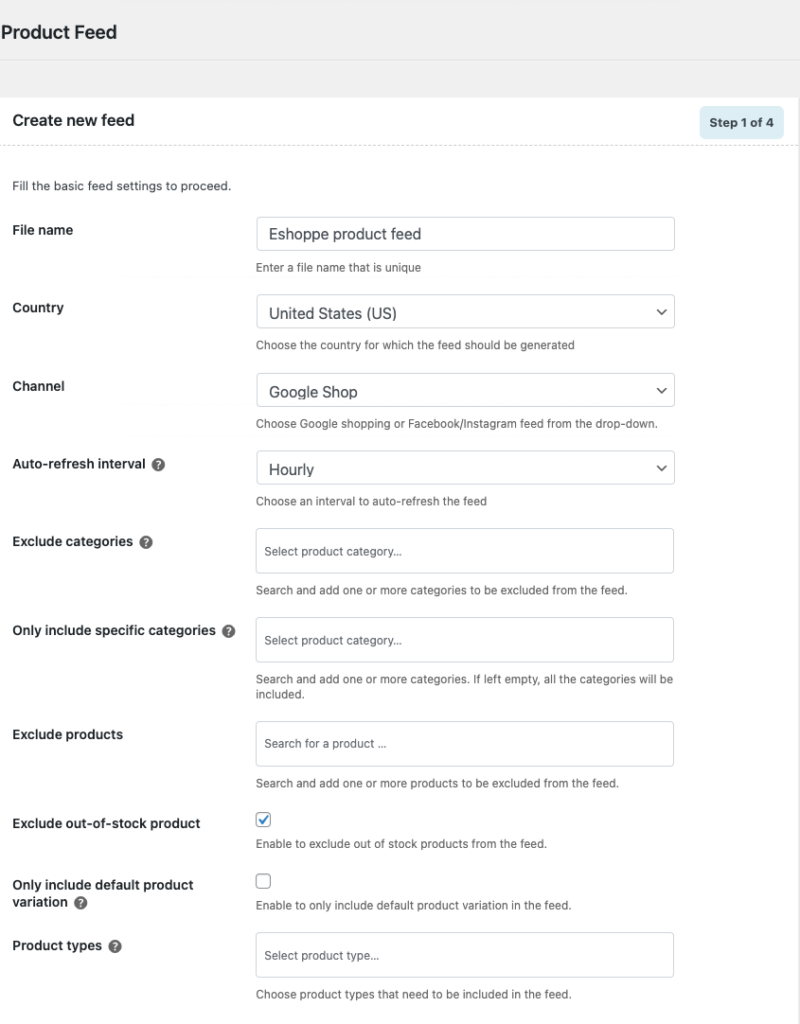
Ora procedi al passaggio successivo.
Passaggio 2: attributo di mappatura per il feed
Qui hai la possibilità di mappare gli attributi del feed prodotto con i campi WooCommerce.
Per impostazione predefinita, il plug-in farà il lavoro per te, ma se hai bisogno di attributi personalizzati puoi aggiungere campi aggiuntivi come Brand, GTIN, MPN, ecc.
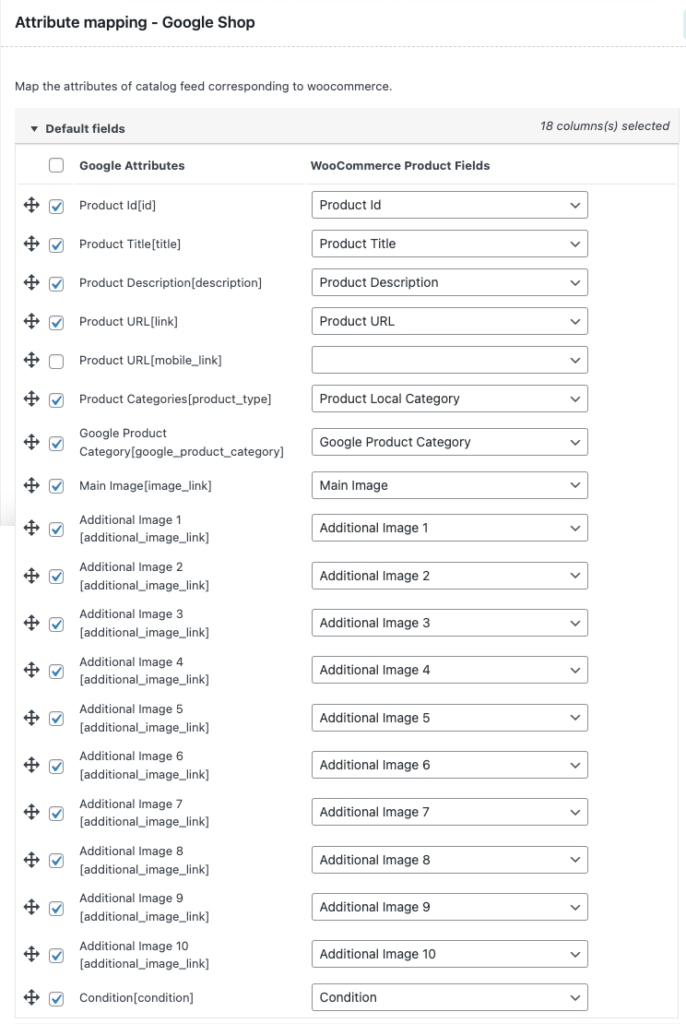
Andiamo con le opzioni predefinite e procediamo al passaggio successivo.
Passaggio 3: mappa le categorie con le categorie di Google
I Google Shop hanno alcune categorie predefinite per i prodotti. Qui devi mappare le categorie definite nel tuo negozio con le categorie di Google. Scegli le categorie dal set di categorie predefinite fornito.
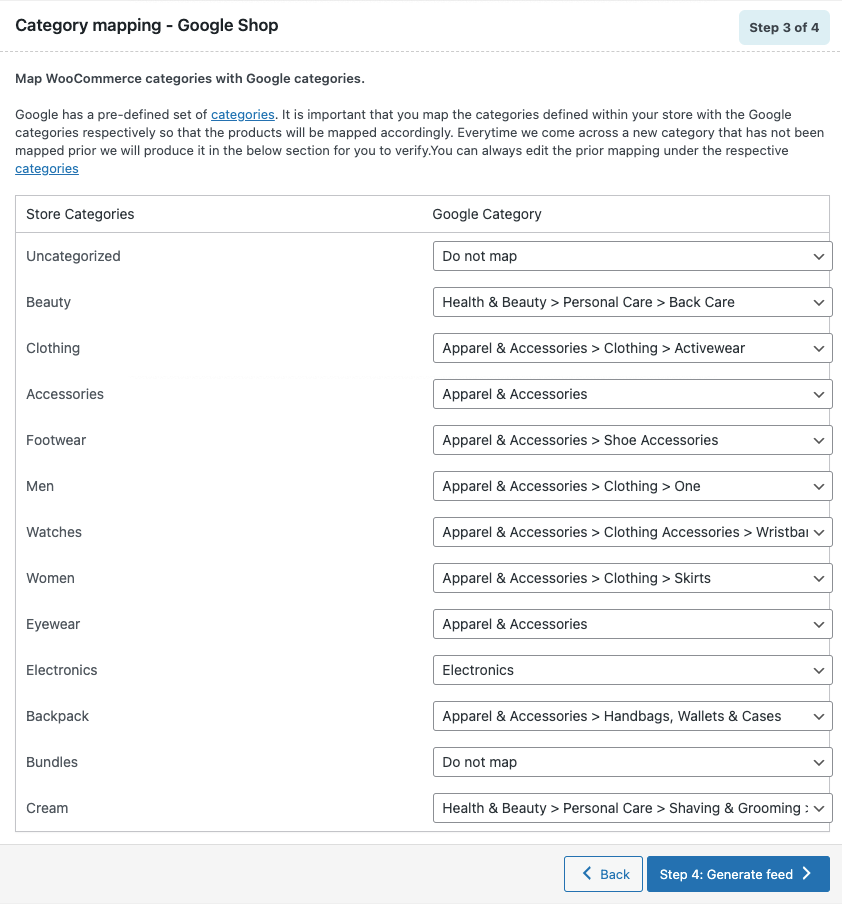
Quindi procedere al passaggio successivo.

Passaggio 4: genera feed per Google Shops
Ecco il passaggio finale per la generazione del feed per i negozi Google.
Inserisci il numero di batch per la generazione del feed.
Quindi scegli un delimitatore per differenziare le colonne nel file CSV.
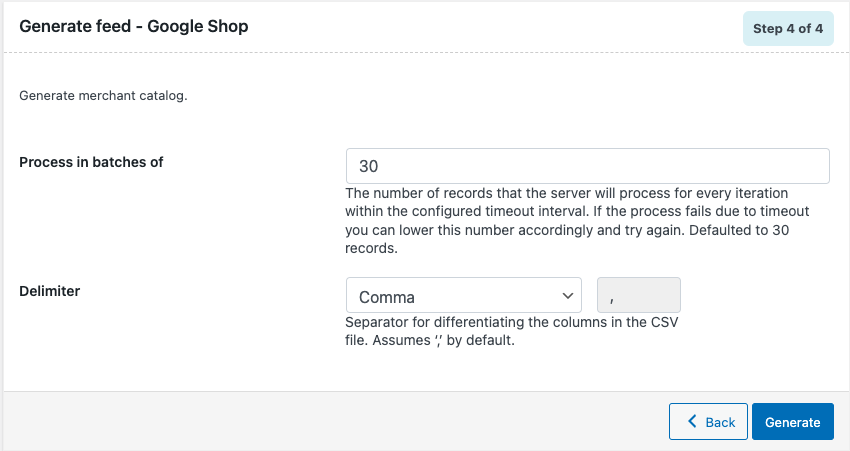
Ora fai clic su Genera per generare il feed.
Dopo il completamento, puoi vedere un messaggio popup che dice File pronto per il download!
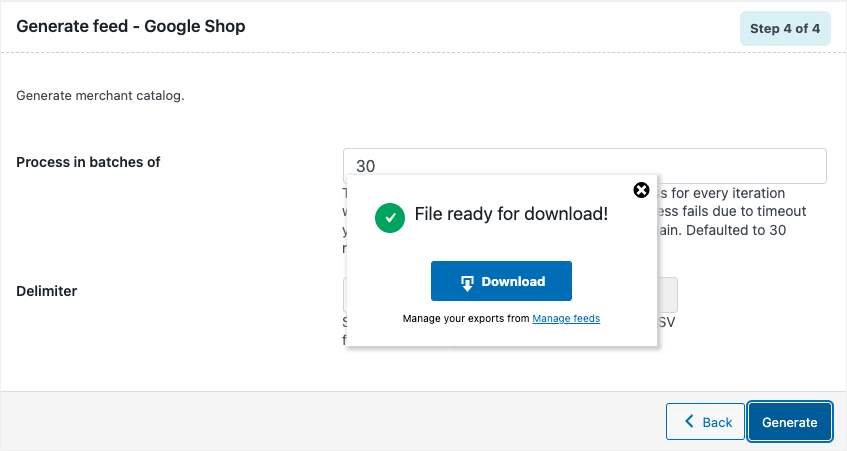
Fare clic sul pulsante Download per scaricare il file.
Passaggio 5: gestisci i feed dei prodotti WooCommerce
Vai a Feed prodotto WebToffee > Gestisci feed .
Da qui puoi gestire tutti i feed dei prodotti WooCommerce generati.
È possibile copiare, modificare o eliminare i feed e visualizzare il registro dettagliato dei feed.
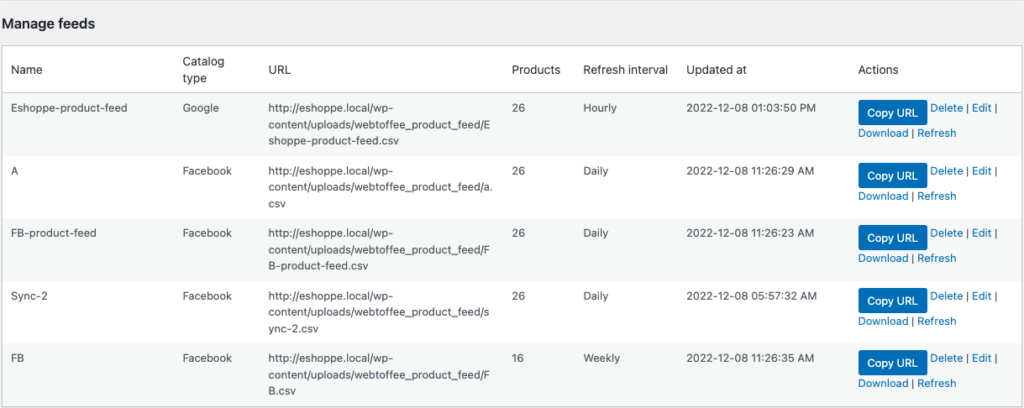
Come configurare Google Shopping con i feed dei prodotti WooCommerce?
Ora vediamo come possiamo integrare i prodotti WooCommerce nei Google Shop utilizzando i feed dei prodotti WooCommerce.
Ci auguriamo che tu abbia già configurato il tuo account Google Business e Google Merchant Center.
In caso contrario, configura Google Business e Google Merchant Center da qui.
Passaggio 1: accedi a Google Merchant Center
Accedi a Google Merchant Center utilizzando il tuo account Google Business.
Dalla Home page, vai alla scheda Prodotti dal menu della barra laterale a sinistra.
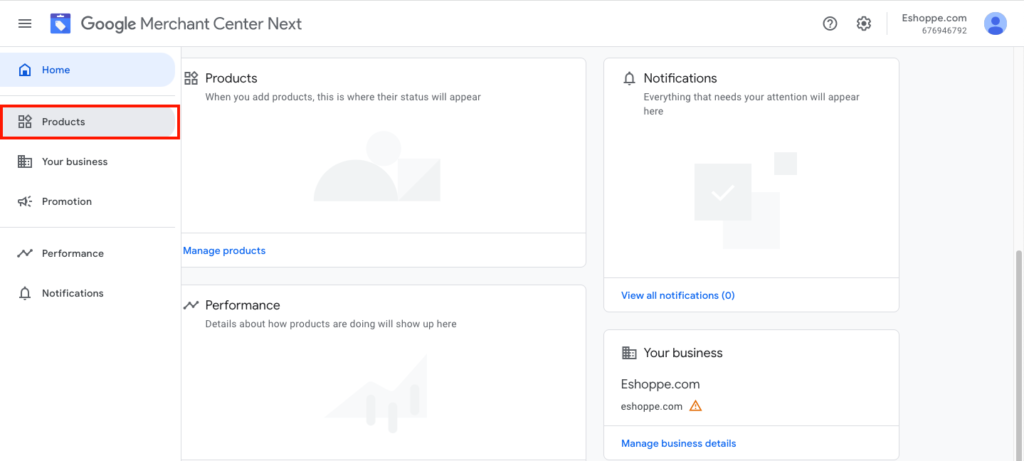
Passaggio 2: aggiunta di prodotti a Google Shops
Clicca sul pulsante Aggiungi prodotti .
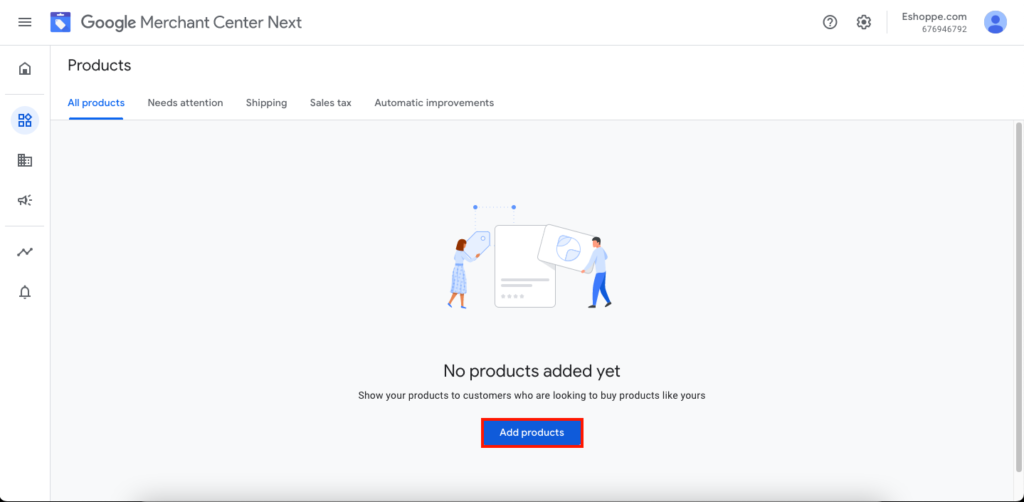
Passaggio 3: scegli come aggiungere i prodotti
Scegli l'opzione Aggiungi prodotti dal tuo file da questa pagina (mostrata sotto).
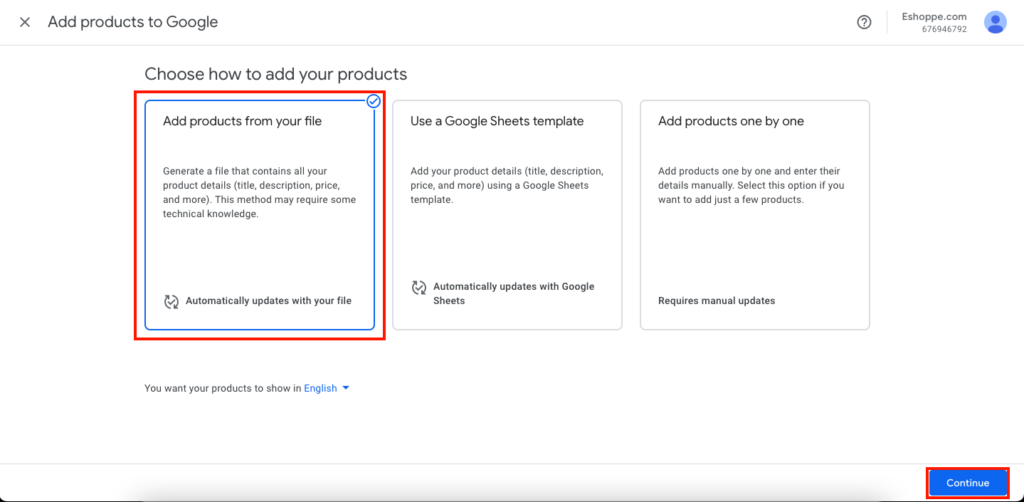
Quindi, fai clic sul pulsante Continua .
Passaggio 4: carica il file del feed del prodotto
Puoi caricare il file del feed prodotto generato o incollare qui l'URL.
Vai al menu Gestisci feed dalle impostazioni del feed prodotto WebToffee sulla dashboard di WordPress.
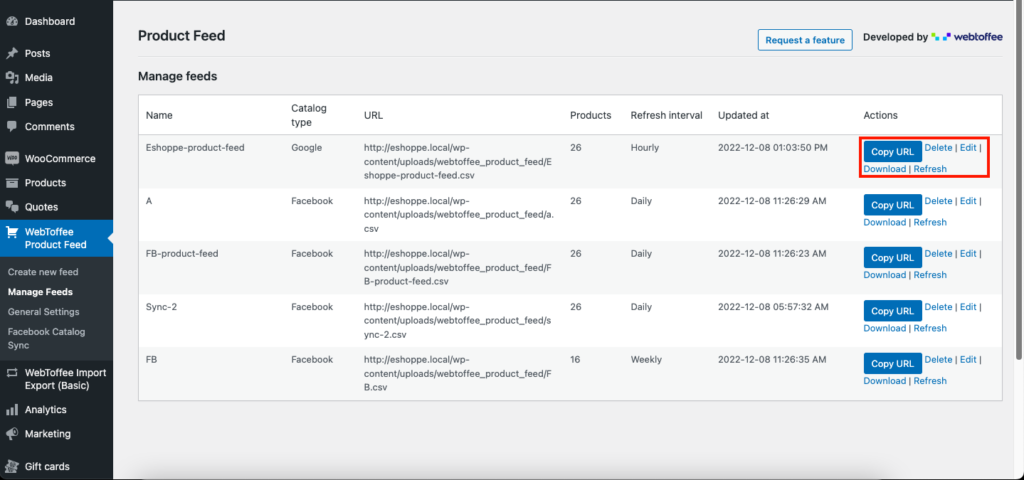
Copia l'URL del feed da qui o scarica il file.
Ora torna a Google Merchant Center e carica qui il file del feed.
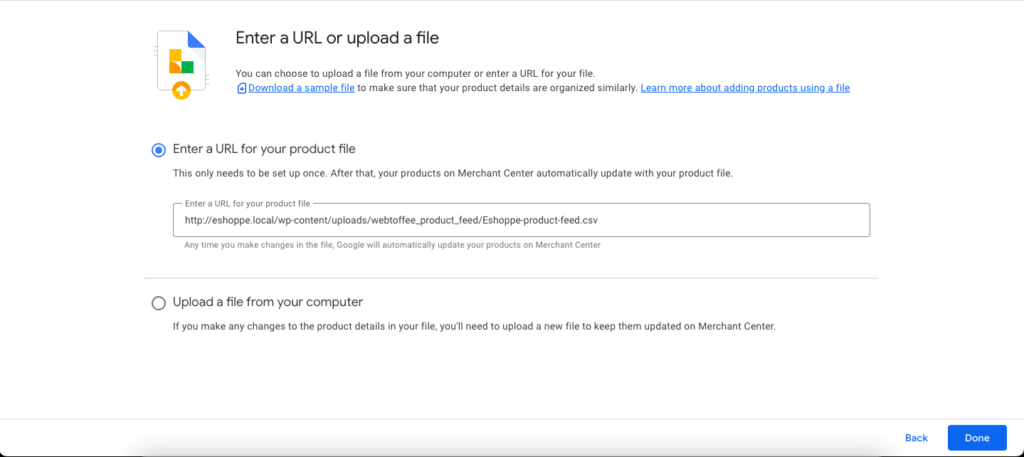
Fare clic sul pulsante Fatto per procedere.
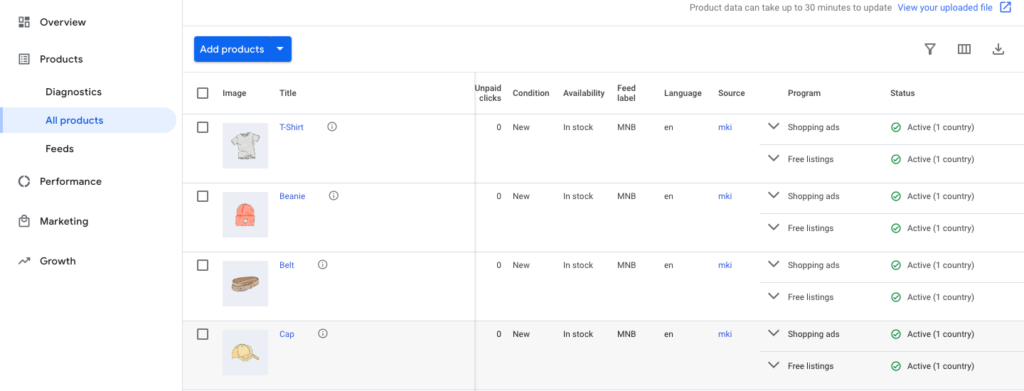
Come puoi vedere, ora i prodotti del tuo negozio sono sincronizzati con Google Shopping.
Principali funzionalità del plug-in del feed dei prodotti WooCommerce
Ora vediamo alcune delle principali funzionalità del plug-in del feed di prodotti WooCommerce che abbiamo utilizzato in questo articolo.
- Crea feed di prodotti WooCommerce per Facebook e Google Shop.
- Sincronizza i prodotti WooCommerce con Facebook utilizzando Catalog Manager.
- Aggiungi campi aggiuntivi alla pagina di modifica del prodotto WooCommerce.
- Opzioni avanzate di filtraggio dei prodotti per i metodi di sincronizzazione e feed.
- Intervalli di aggiornamento più brevi per l'aggiornamento automatico del feed.
- Opzioni avanzate di mappatura degli attributi e di mappatura delle categorie.
- Gestisci tutti i feed generati e i processi di sincronizzazione.
- Supporto multilingue e multivaluta con WPML.
Puoi anche provare la versione gratuita di questo plug-in del feed di prodotti WordPress con funzionalità di base. Per sapere come configurare i cataloghi di Facebook per WooCommerce, fai riferimento a questo articolo.
Conclusione
Poiché i negozi online stanno diventando più competitivi, dovresti stare un passo avanti. Impiega diverse tecniche di vendita e strategie di marketing per promuovere le vendite sul sito del tuo negozio.
Promuovere i prodotti WooCommerce su canali di vendita popolari come Google Shopping e Facebook Business Manager può aiutarti ad aumentare la visibilità dei tuoi prodotti. Puoi ampliare la portata del tuo marchio e raggiungere migliaia di potenziali clienti.
Lo scopo di questo articolo è aiutarti a generare feed di prodotti WooCommerce per Google Shopping. Se trovi utile questo articolo, condividi il tuo prezioso feedback nei commenti.
